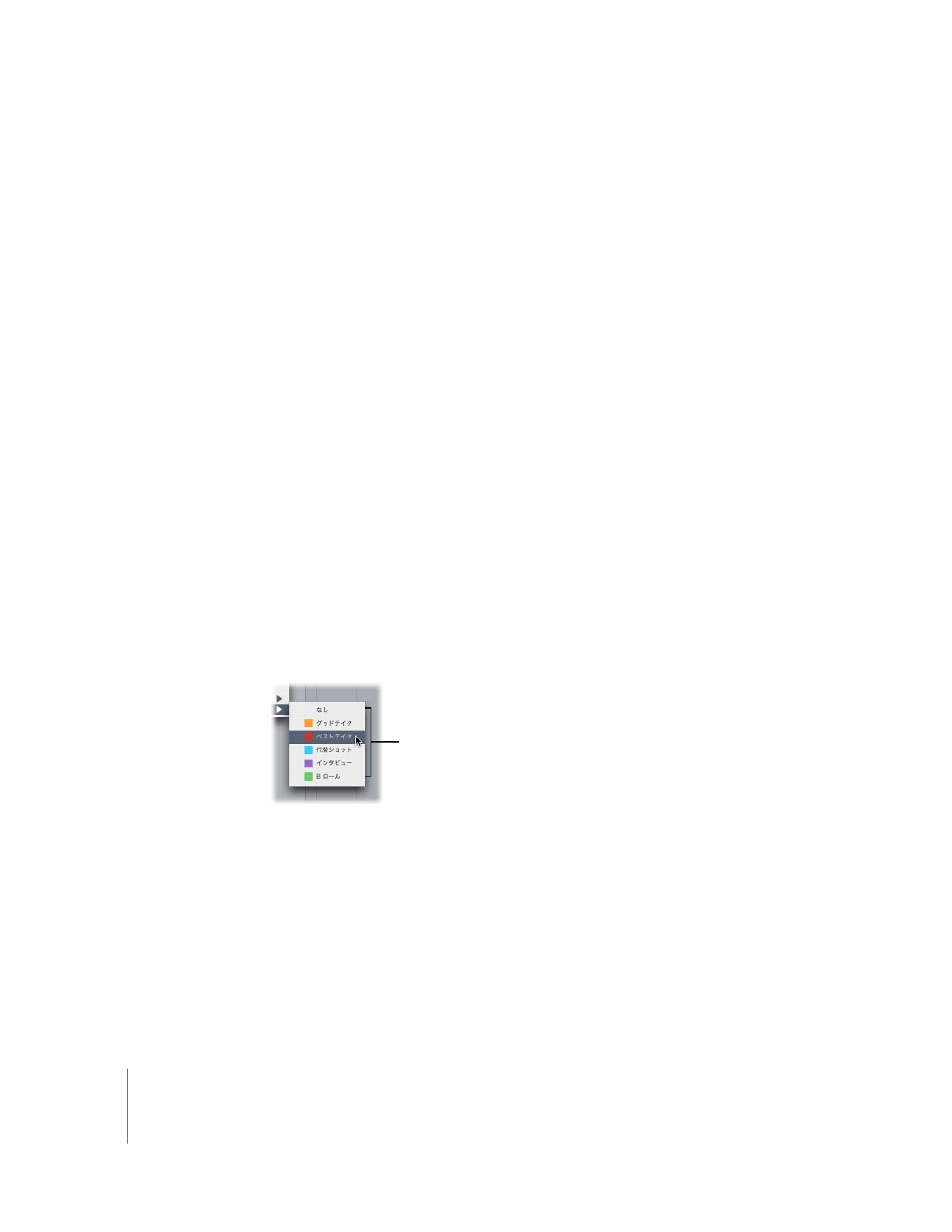
メディアを管理しやすくするためにラベルを割り当ててラベル名を
設定する
「
Final
Cut
Pro
」の各項目には、ラベルとラベル
2
の
2
つのラベル情報があります:どちらのラ
ベル情報も、さまざまな方法でカスタマイズできます:
Â
ラベル:
「ユーザ環境設定」ウインドウの「ラベル」タブで割り当てられたいくつかの名前と、
それに関連する色のうちの
1
つにすることができます。この情報は、クリップ、シーケンス、
ビンの色に影響します。
Â
ラベル 2: 「ブラウザ」の「ラベル
2
」列または「項目の情報」ウインドウで入力した任意のテ
キストです。このフィールドでは、「ユーザ環境設定」ウインドウにある各種のラベル以外も
ラベル情報として使用できますが、その情報を色分けする便利さはありません。
「ブラウザ」で「標準の列」を選択すると両方のラベル情報が表示されますが、必要に応じてい
つでも表示/非表示にすることができます。(
「標準の列」を選択するには、
Control
キーを押し
たまま「ブラウザ」内の列見出しをクリックして、ショートカットメニューから「標準の列」を
選びます。
)
「ブラウザ」でクリップにラベルを割り当てるには、以下のいずれかの操作を行います:
m
Control
キーを押したままクリップの「ラベル」列をクリックし、ショートカットメニューから
ラベルを選びます。
m
Control
キーを押したままクリップをクリックし、ショートカットメニューから「ラベル」を選
びます。次に、サブメニューからラベルを選びます。
m
クリップを選び、
「編集」>「項目の情報」>「切り出し」と選択して、
Control
キーを押したま
ま「ラベル」フィールド内をクリックします。次に、ショートカットメニューからラベルを選択
します。
各種のラベルが
使用できます。
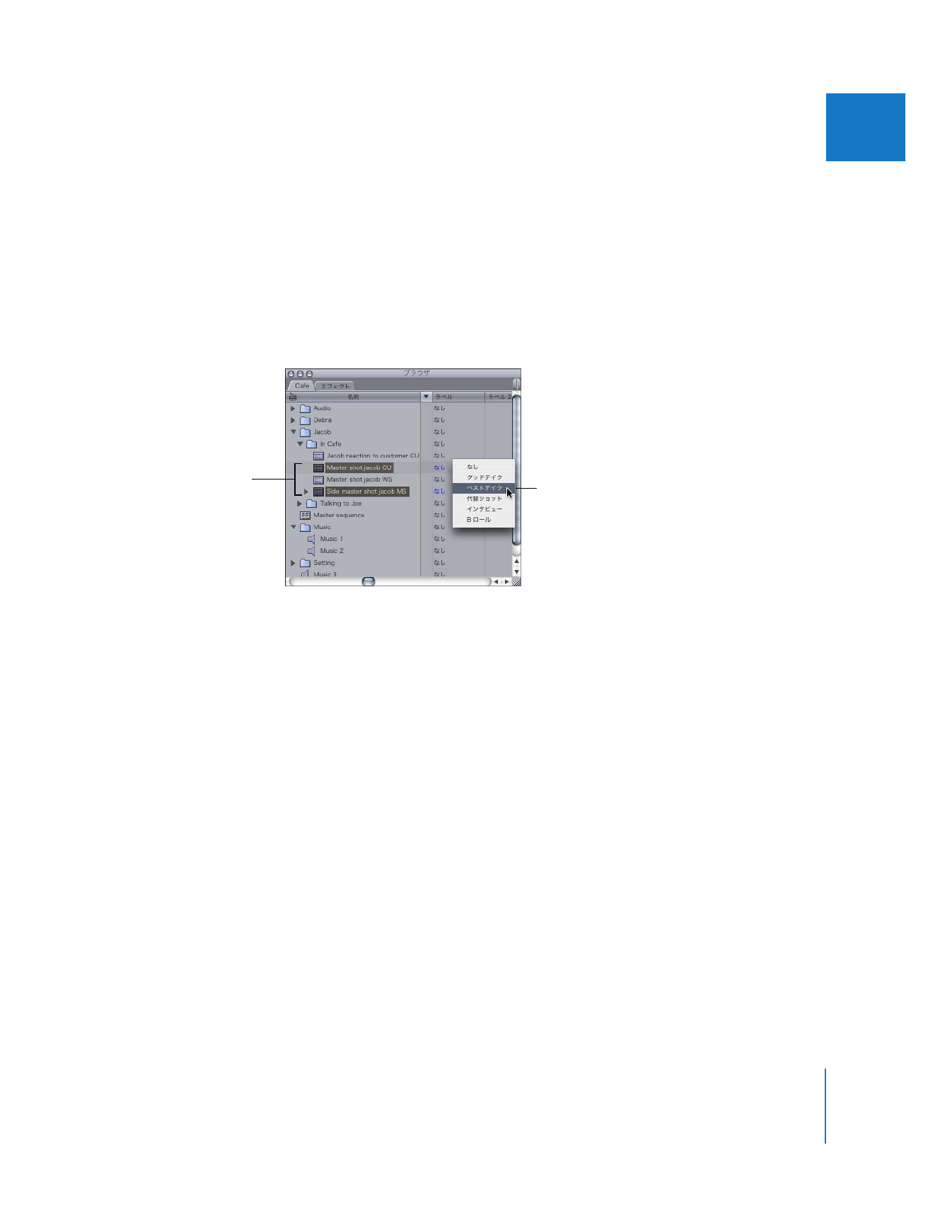
第
1
章
ブラウザで映像を整理する
25
IIII
複数のクリップに一度にラベルを付けるには:
1
「ブラウザ」で、ラベルを付けるクリップを選択します。
クリップの選択の詳細については、
Volume
1
の第
5
章「ブラウザの基本」を参照してください。
2
以下のいずれかの操作を行います:
Â
Control
キーを押したまま、選んだクリップの
1
つをクリックし、ショートカットメニューから
「ラベル」を選びます。次に、サブメニューからラベルを選びます。
Â
Control
キーを押したまま、選んだクリップの
1
つの「ラベル」列をクリックし、ショートカッ
トメニューからラベルを選びます。
クリップの「ラベル
2
」情報でラベルを設定して割り当てるには、以下のいずれかの操作を行い
ます:
m
クリップの
「ラベル
2
」
列をクリックし、ラベル名を入力してから
Return
キーまたは
Enter
キーを
押します。
m
クリップを選び、
「編集」>「項目の情報」>「切り出し」と選択して、
「ラベル
2
」フィールド
をクリックしてラベル名を入力します。次に、「
OK
」をクリックします。
プロジェクト内のどれかのクリップの「ラベル
2
」情報で少なくとも
1
つのラベルをすでに指定
している場合、既存のラベルのうちの
1
つを他のクリップの「ラベル
2
」情報に割り当てること
ができます。
クリップの「ラベル
2
」情報でラベルを割り当てるには:
m
Control
キーを押したままクリップの「ラベル
2
」列をクリックし、ショートカットメニューから
ラベルを選びます。
プロジェクト内のクリップの「ラベル
2
」フィールドにあるすべてのラベルが、このメニューに
表示されます。
複数のクリップに対して「ラベル
2
」情報で
1
度にラベルを割り当てるには:
1
「ブラウザ」で、ラベルを付けるクリップを選択します。
クリップの選択の詳細については、
Volume
1
の第
5
章「ブラウザの基本」を参照してください。
2
Control
キーを押したまま、選んだクリップの
1
つの「ラベル
2
」列をクリックし、ショートカッ
トメニューからラベルを選びます。
ラベルを付けるクリップを
選びます。
Control
キーを押したまま
「ラベル」列をクリックし、
ラベルを選びます。
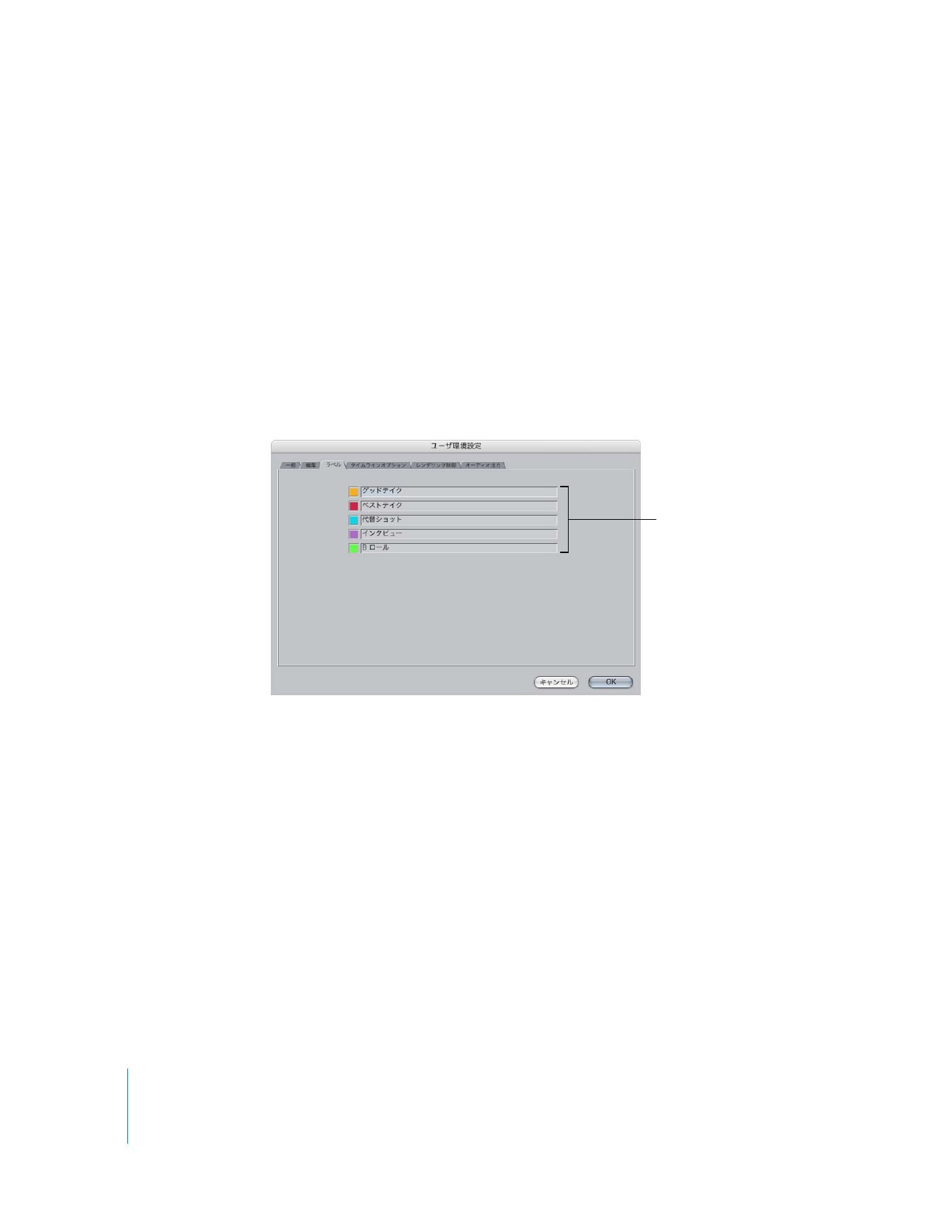
26
Part I
素材を整理する/編集を準備する